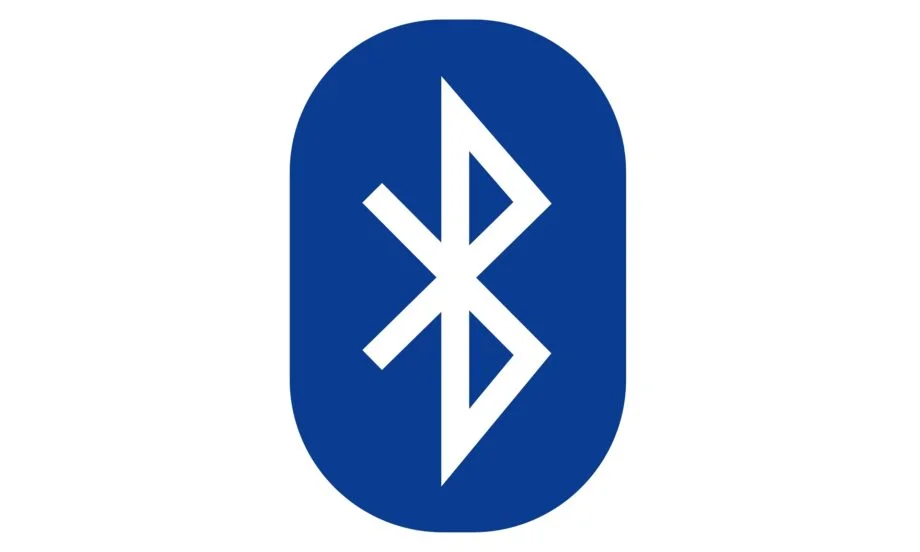윈도우 11 블루투스 연결하는 방법을 모르시나요?
이 글을 통해 윈도우 11 블루투스 연결하는 방법을 알 수 있을겁니다.
그럼 아래에서 윈도우 11 블루투스 연결하는 방법을 지금 바로 확인해보세요!
목차
윈도우11 블루투스 연결하는 방법
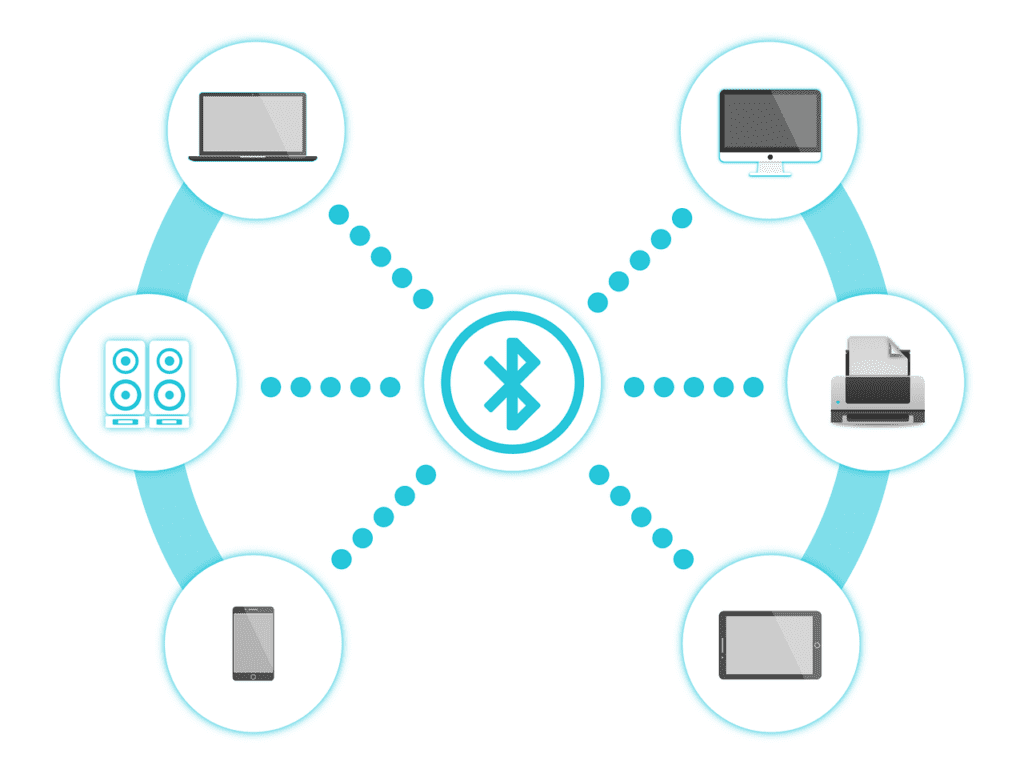
1. 바탕화면 오른쪽 하단의 위로 가리키는 화살표 모양을 클릭해주세요.

2. 블루투스 아이콘을 클릭해주세요.
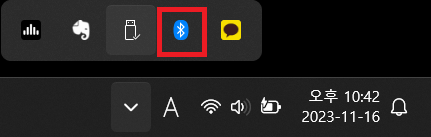
3. “Bluetooth 장치 추가”를 클릭해주세요.
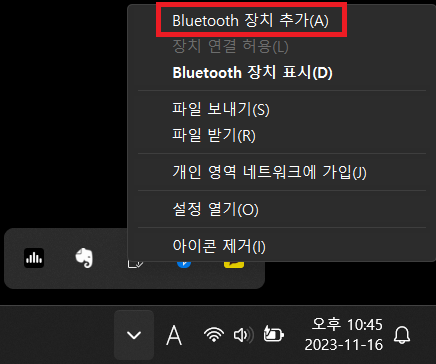
4. “장치 추가” 버튼을 클릭해주세요.
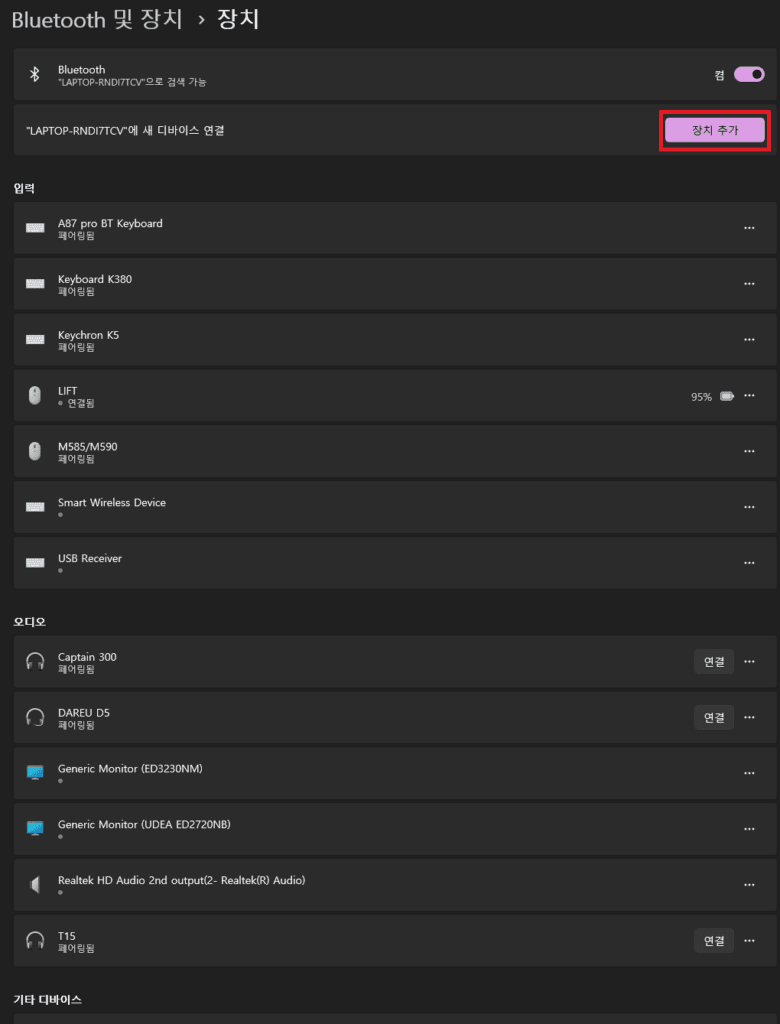
5. “Bluetooth”를 클릭해주세요.
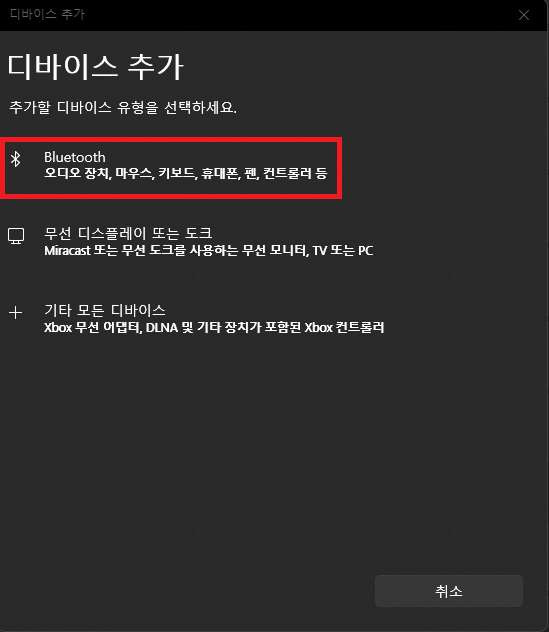
6. “Bluetooth” 버튼을 누르고 나면 PC에서 주변에 블루투스 연결 신호가 있는 블루투스 장치를 찾기 시작합니다. PC가 블루투스 장치를 찾을 수 있도록 연결하고자 하는 블루투스 기기의 블루투스 연결 신호를 켜주시면 아래와같이 블루투스 기기 명이 나올 것입니다.
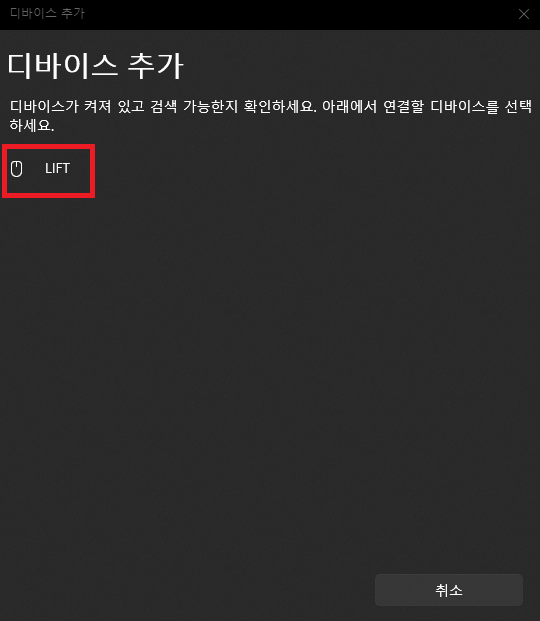
참고 1) 저는 “Lift”라는 블루투스 기기를 예시를 들기 위해 사용하였습니다. 모두가 “Lift”라는 이름으로 나오는 것이 아닙니다. 본인이 연결하고자하는 블루투스 기기 명이 나오는 것입니다.
참고 2) 연결하고자 하는 블루투스 기기의 블루투스 연결 신호가 켜져있지 않다면 PC는 해당 블루투스 기기를 찾지 못하여 연결하고자하는 블루투스 기기 명이 나오지 않을 것입니다.
7. “Lift”를 클릭 후 아래와 같이 “Lift”밑에 “연결됨” 이라는 글이 뜨면 성공적으로 잘 연결된 것이니 “완료”버튼을 눌러주세요.
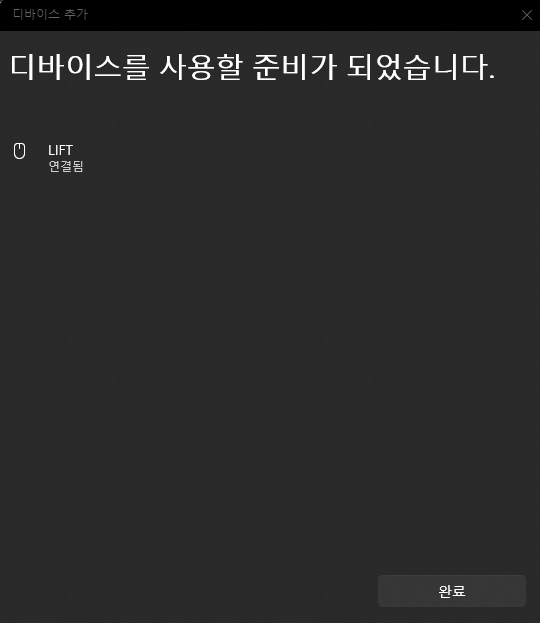
8. “Lift” 밑에 “연결됨”이라고 나와있는 것처럼 “블루투스 기기 명” 밑에 “연결됨”이라고 나와있다면 해당 블루투스 기기가 PC에 확실히 잘 연결된 것입니다.
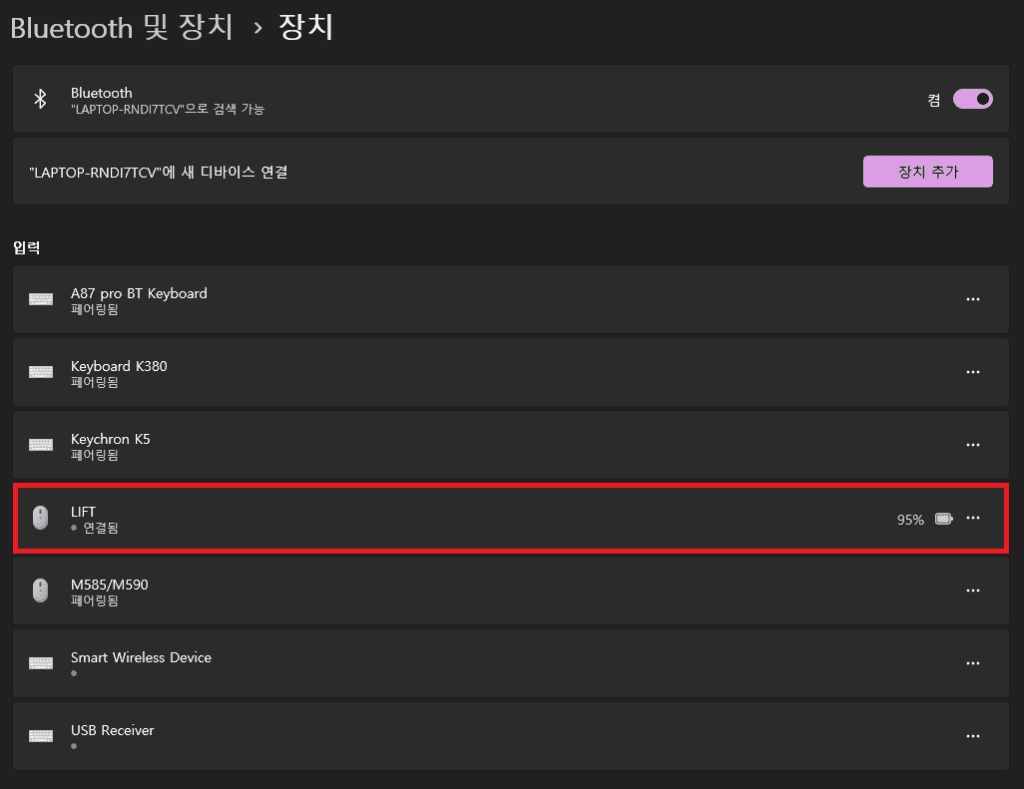
윈도우11 아이폰 블루투스 연결하는 방법
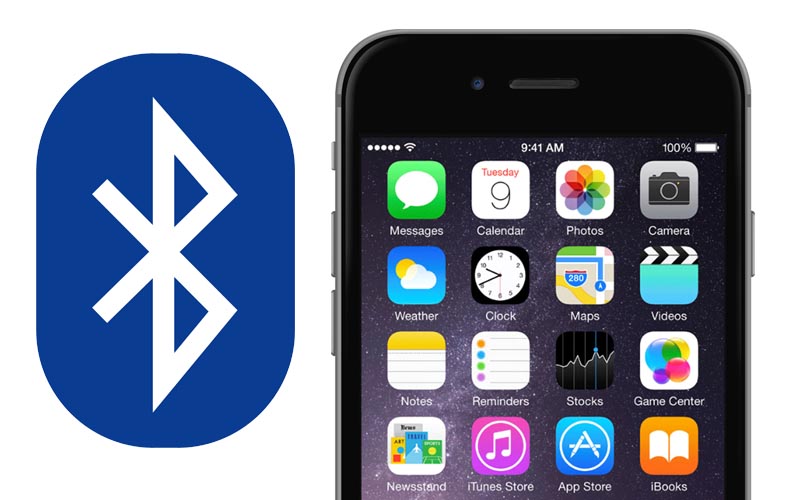
아이폰을 윈도우 11에 블루투스 연결하는 방법은 살짝 다른 부분이 있어서 따로 추가 설명해드리겠습니다.
일단 위에서 설명한 윈도우 11 블루투스 연결하는 방법 6번 절차까지 동일하게 진행해주세요.
1. 6번 절차까지 잘 진행하셨다면 아래와 같이 “iPhone”이 나올 것입니다. “iPhone”을 클릭해주세요. 만약 iPhone이 나오지 않는다면 iPhone의 블루투스 연결 신호를 켜지않았을 가능성이 높으니 켰는지 확인해주세요.
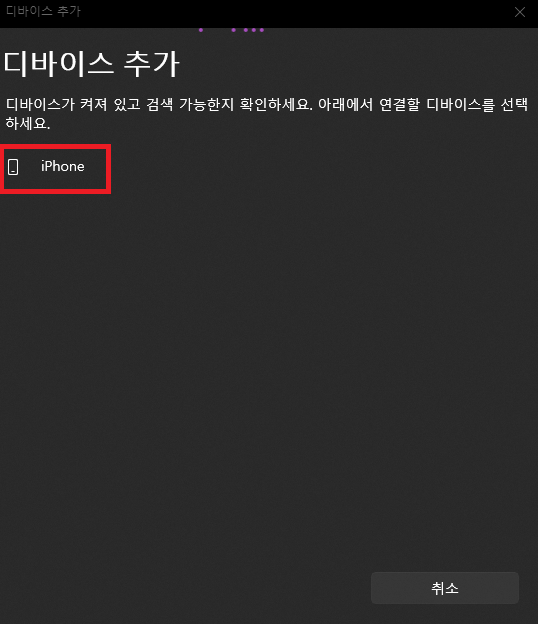
2. 보통의 블루투스 기기와 달리 아이폰은 보안 기능이 추가되어 있어서 아래와 같이 아이폰에서 PC에 나와있는 PIN번호와 동일한지 여부를 물어봅니다. PC에 나와있는 PIN번호가 아이폰에 나와있는 PIN번호와 동일하지 않다면 “Cancel”버튼을 누르시고 동일하다면 “Pair”버튼을 눌러주세요.

3. 아이폰에서 “Pair”버튼을 누른 후 PC에서도 “연결”버튼을 눌러주세요. 아이폰에서 “Cancel”버튼을 누른 후 PC에서 “연결”버튼을 누른다면 블루투스가 연결되지 않으니 반드시 아이폰에서 “Pair”버튼을 누른 후 PC에서 “연결”버튼을 눌러주세요.
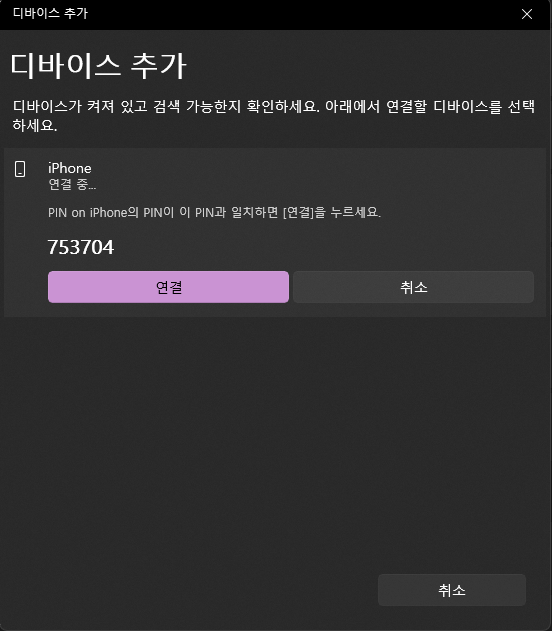
4. 아래와 같이 “iPhone”밑에 “연결됨”이라고 나온다면 성공적으로 연결된 것이니 “완료”버튼을 눌러주세요.
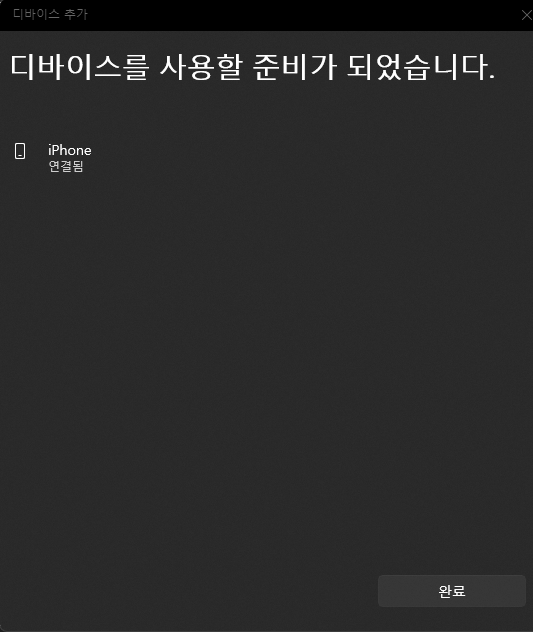
5. 한번 더 확실하게 잘 연결되었는지 확인하고 싶으시다면 “Bluetooth 및 장치 > 장치”창에서 “기타 디바이스”밑에 “iPhone”이 “연결됨”이라고 나와있는지 확인해보시면 됩니다.

여기까지 윈도우 11 블루투스 연결하는 방법과 윈도우 11 아이폰 블루투스 연결하는 방법을 알아보았습니다. 감사합니다 ^~^v